Заполнение данных
Для корректного учета пациентов с иностранным гражданством необходимо заполнять следующую информаци в системе МЕДИС.
Читать далееДля корректного учета пациентов с иностранным гражданством необходимо заполнять следующую информаци в системе МЕДИС.
Читать далееМЕДИС. Запрос проверки соответствия фактических списаний документов Оказания услуг нормам списаний (на текущий момент).
Приведённый ниже запрос позволяет провести сравнение норм расходов материалов на медицинский услуги и дополнительные коды с фактически отражёнными списаниями в документе Оказания услуг за период между значения параметров ДатаНачала и ДатаОкончания.
|
1 2 3 4 5 6 7 8 9 10 11 12 13 14 15 16 17 18 19 20 21 22 23 24 25 26 27 28 29 30 31 32 33 34 35 36 37 38 39 40 41 42 43 44 45 46 47 48 49 50 51 52 53 54 55 56 57 58 59 60 |
ВЫБРАТЬ ОказаниеУслуг.Ссылка КАК Ссылка ПОМЕСТИТЬ ВТДокументы ИЗ Документ.ОказаниеУслуг КАК ОказаниеУслуг ГДЕ ОказаниеУслуг.Дата МЕЖДУ &ДатаНачала И &ДатаОкончания И ОказаниеУслуг.Проведен = ИСТИНА ; //////////////////////////////////////////////////////////////////////////////// ВЫБРАТЬ ВТДокументы.Ссылка КАК Ссылка, ВТДокументы.Ссылка.Дата КАК ДатаДокумента, НормыРасходаМатериалов.Материал КАК Материал, НормыРасходаМатериалов.Номенклатура КАК Работа ПОМЕСТИТЬ ВТМатериалыПоНормам ИЗ ВТДокументы КАК ВТДокументы ВНУТРЕННЕЕ СОЕДИНЕНИЕ Документ.ОказаниеУслуг.Работы КАК ОказаниеУслугРаботы ВНУТРЕННЕЕ СОЕДИНЕНИЕ РегистрСведений.НормыРасходаМатериалов КАК НормыРасходаМатериалов ПО (НормыРасходаМатериалов.Номенклатура = ОказаниеУслугРаботы.Номенклатура) ПО ВТДокументы.Ссылка = ОказаниеУслугРаботы.Ссылка ; //////////////////////////////////////////////////////////////////////////////// ВЫБРАТЬ ОказаниеУслугМатериалы.Номенклатура КАК Материал, ВТДокументы.Ссылка КАК Ссылка, ВТДокументы.Ссылка.Дата КАК ДатаДокумента, ОказаниеУслугМатериалы.Работа КАК Работа ПОМЕСТИТЬ ВТФактическиеМатериалы ИЗ ВТДокументы КАК ВТДокументы ВНУТРЕННЕЕ СОЕДИНЕНИЕ Документ.ОказаниеУслуг.Материалы КАК ОказаниеУслугМатериалы ПО ВТДокументы.Ссылка = ОказаниеУслугМатериалы.Ссылка ; //////////////////////////////////////////////////////////////////////////////// ВЫБРАТЬ ЕстьNull(ВТМатериалыПоНормам.ДатаДокумента, ВТФактическиеМатериалы.ДатаДокумента) КАК ДатаДокумента, ЕстьNull(ВТМатериалыПоНормам.Ссылка, ВТФактическиеМатериалы.Ссылка) КАК Ссылка, ЕстьNull(ВТМатериалыПоНормам.Работа, ВТФактическиеМатериалы.Работа) КАК Работа, (ВТМатериалыПоНормам.Материал = ВТФактическиеМатериалы.Материал) КАК Сопоставлено, ВТМатериалыПоНормам.Материал КАК Материал, // ВТФактическиеМатериалы.Работа КАК Работа1, ВТФактическиеМатериалы.Материал КАК Материал1 ИЗ ВТМатериалыПоНормам КАК ВТМатериалыПоНормам ПОЛНОЕ СОЕДИНЕНИЕ ВТФактическиеМатериалы КАК ВТФактическиеМатериалы ПО (ВТМатериалыПоНормам.Ссылка = ВТФактическиеМатериалы.Ссылка) И (ВТМатериалыПоНормам.Работа = ВТФактическиеМатериалы.Работа) И (ВТМатериалыПоНормам.Материал = ВТФактическиеМатериалы.Материал) где не ЕстьNull(ВТМатериалыПоНормам.Материал, Значение(Справочник.Номенклатура.ПустаяСсылка)) = ЕстьNull(ВТФактическиеМатериалы.Материал, Значение(Справочник.Номенклатура.ПустаяСсылка)) УПОРЯДОЧИТЬ ПО ЕстьNull(ВТМатериалыПоНормам.ДатаДокумента, ВТФактическиеМатериалы.ДатаДокумента), ЕстьNull(ВТМатериалыПоНормам.Работа, ВТФактическиеМатериалы.Работа) |

Информационная система «МЕДИС» предназначена для автоматизации работы медицинского центра по следующим функциональным блокам.
Для работы с МЕДИС на Вашем компьютере должна быть установлена программа-клиент 1С необходимой версии.
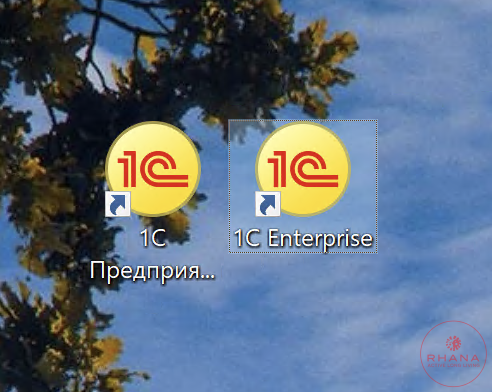
Если клиент 1С установлен, то на рабочем столе должны быть такие иконки (или одна из них).
Соответствие версий клиента и сервера 1С может провести технический специалист.
В списке информационных баз применяемая Вами система может размещаться в дополнительной папке, и содержать в наименовании «МЕДИС».
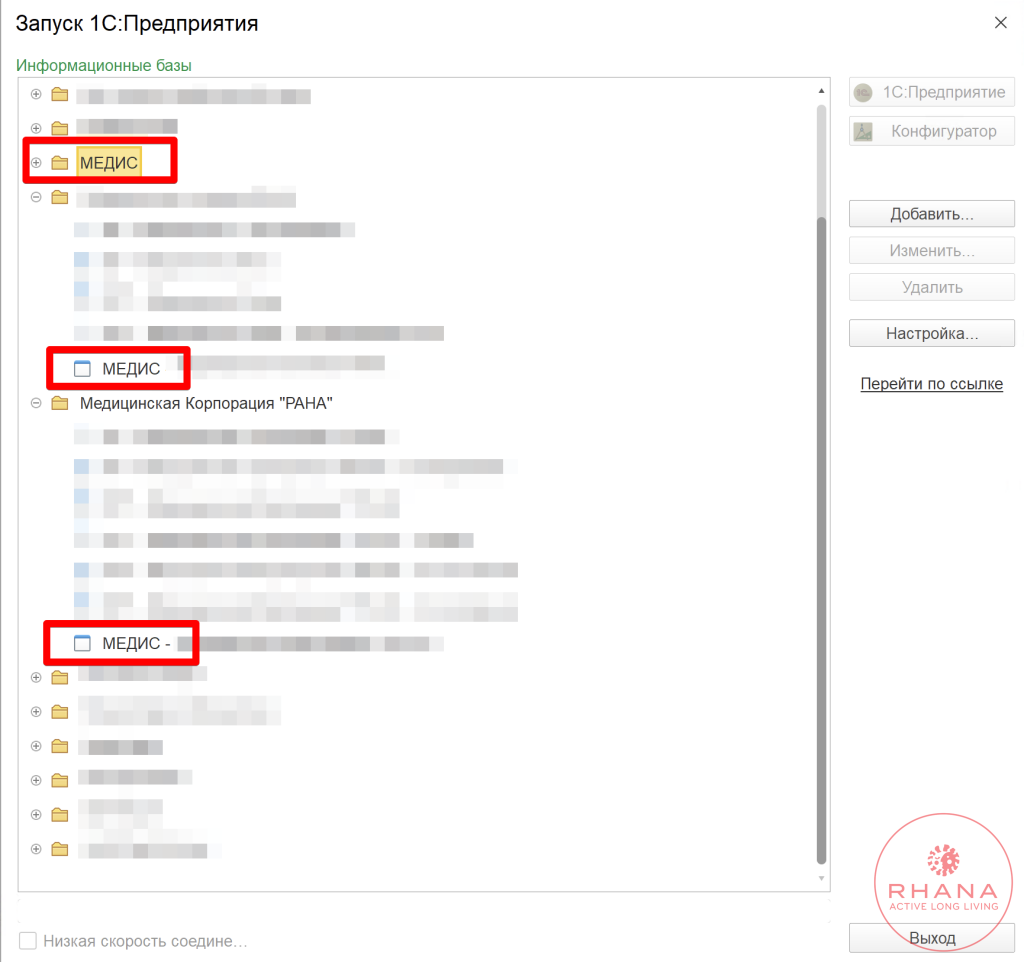
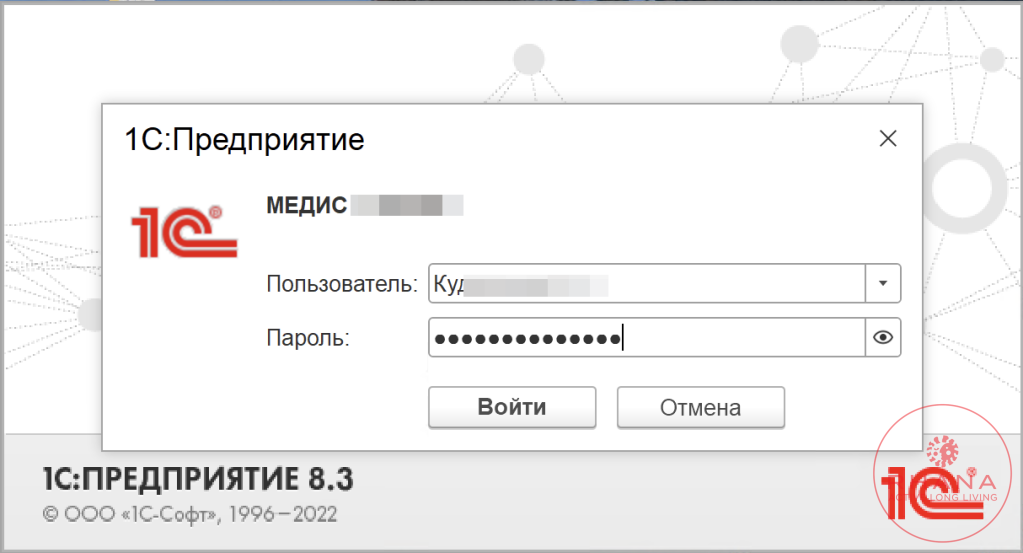
Для входа в МЕДИС Вам также необходим персональный логин и пароль пользователя с соответствующими должностным обязанностям правами.
При запуске Медис Администратору клиники доступе интерфейс календаря планирования.
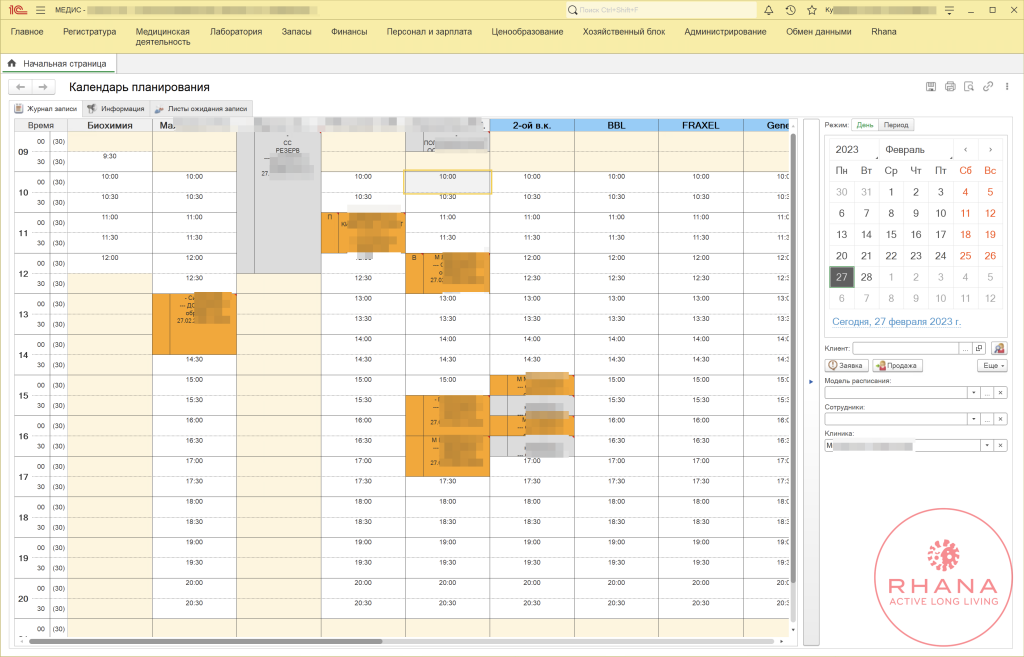
В системе МЕДИС разработан дополнительный функционал для заполнения и печати договора на оказание медицинских услуг между клиникой и клиентом (пациентом).
Заключение договора происходит, как правило, при первом визите клиента в клинику или оказании услуги. Приведём пример выполняемых операций в МЕДИС при отсутствии клиента в базе.
Заходится в справочник «Клиенты».
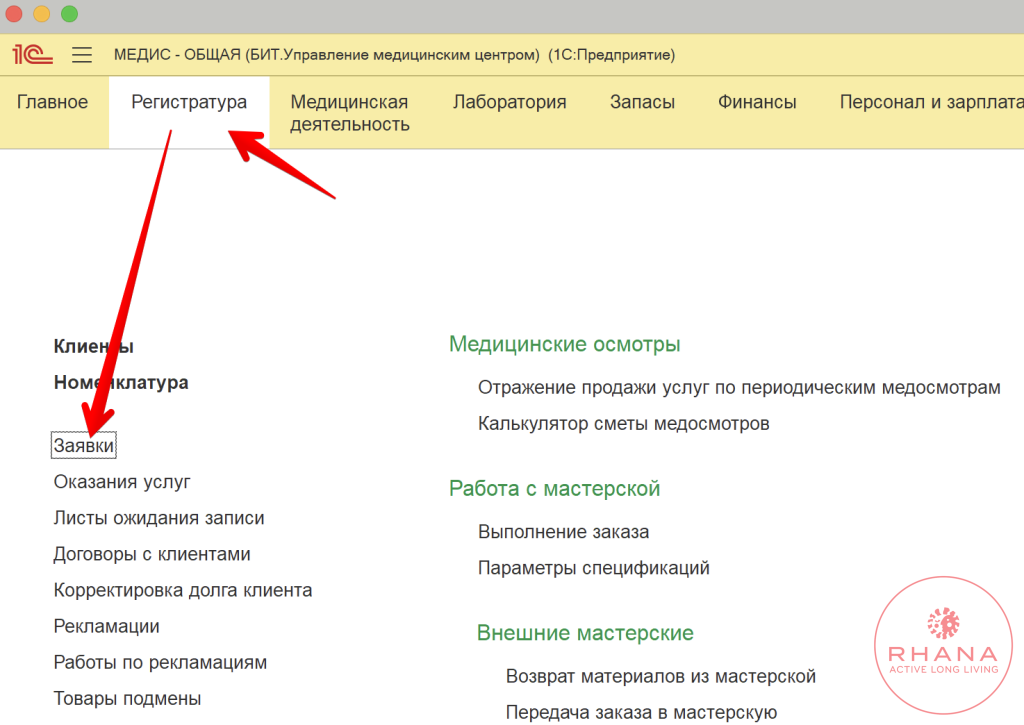
Заполняем обязательные поля, записываем в базу карточку клиента и переходим в раздел «Договоры».
В карточке нового договора обязательно заполнить реквизиты, которые будут в дальнейшем заполняться в печатной форме договора с клиентом.
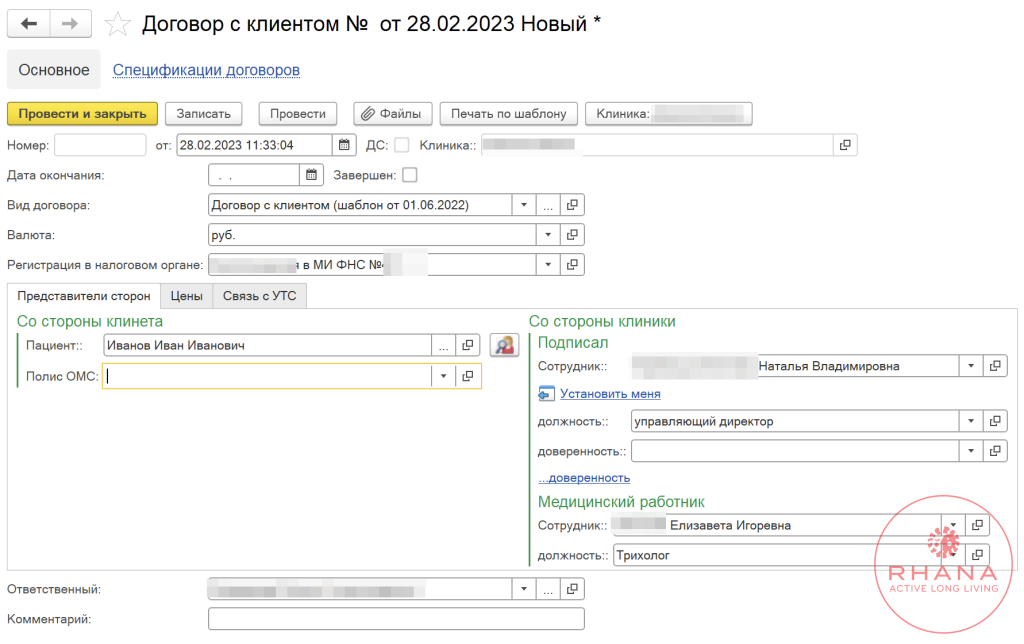
1. Проверяется / отмечаем филиал («Клиника»), в котором оформляется договор.
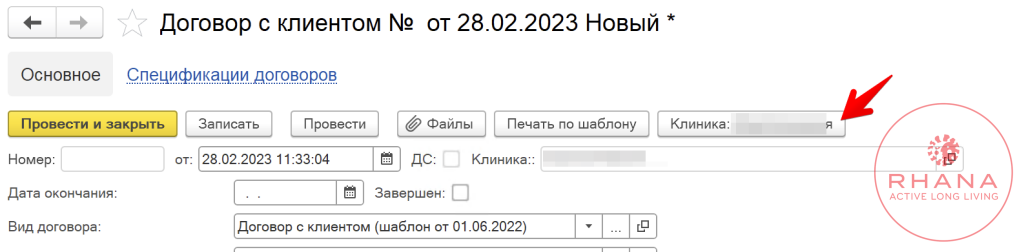
2. Выбирается «Вид договора», которым определяется формат печатной формы и способы применения договора в системе.
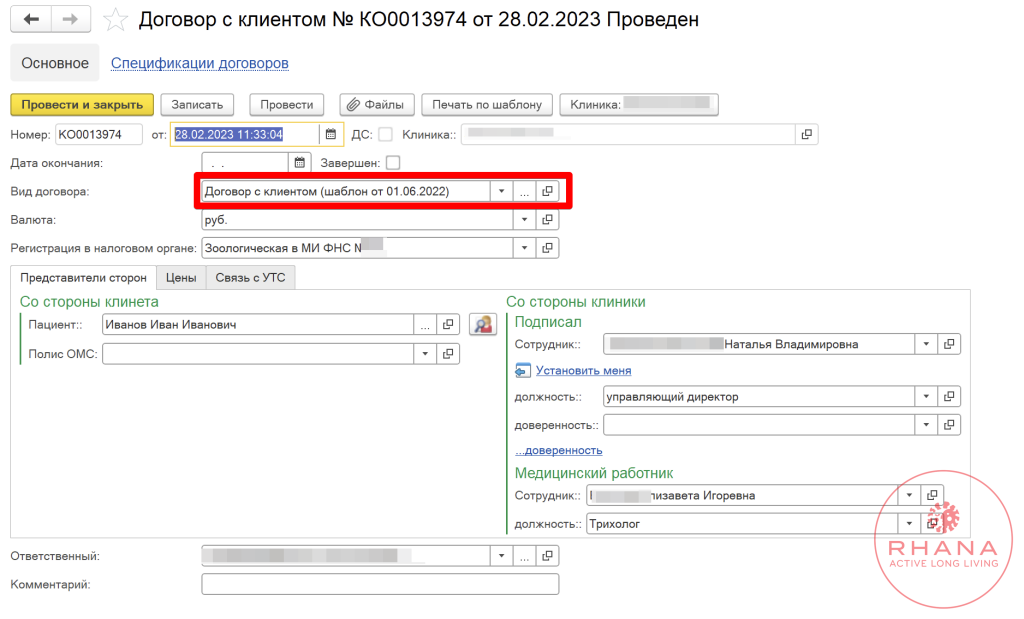
Например, «Договор с клиентом (шаблон от 01.06.2022)» — вид первичного договора на оказание медицинских услуг с клиентом. Администратор клиника должен точно знать какой вид договора применять в той или иной ситуации.
3. «Регистрация в налоговом органе» — выбирается элемент справочника, из привязанных к конкретному филиалу, с данными о регистрации в налоговом органе.
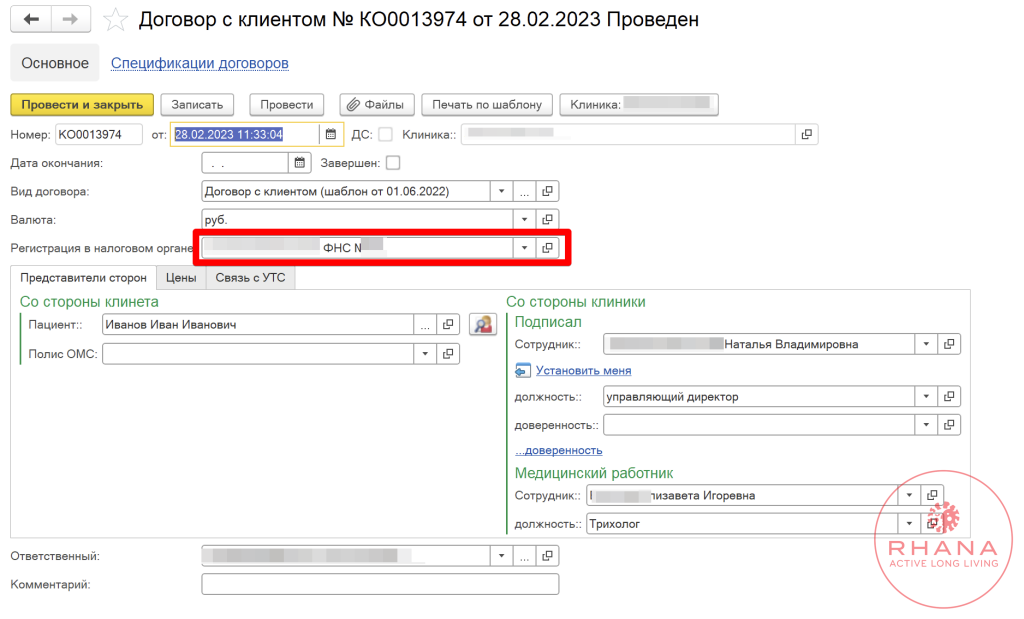
4. Во вкладке «Представители сторон» — «Со стороны клиники» заполняются представители со стороны клиники. При необходимости заполняется доверенность.
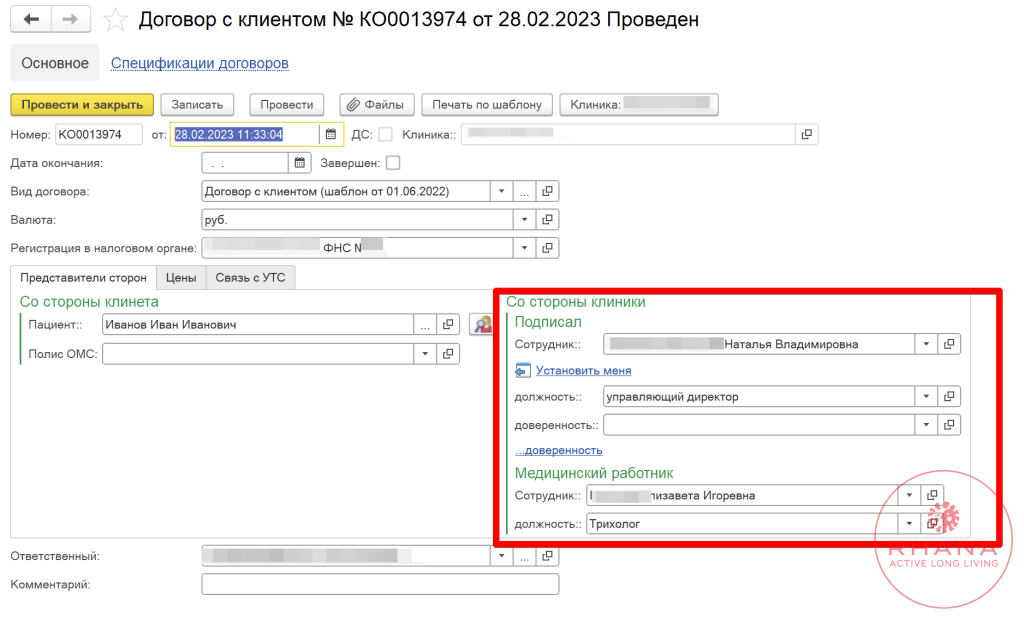
5. Ответственный за оформление договора заполняется снизу в карточке автоматически из данных текущего пользователя МЕДИС.
При записи договора система автоматически присвоит номер.
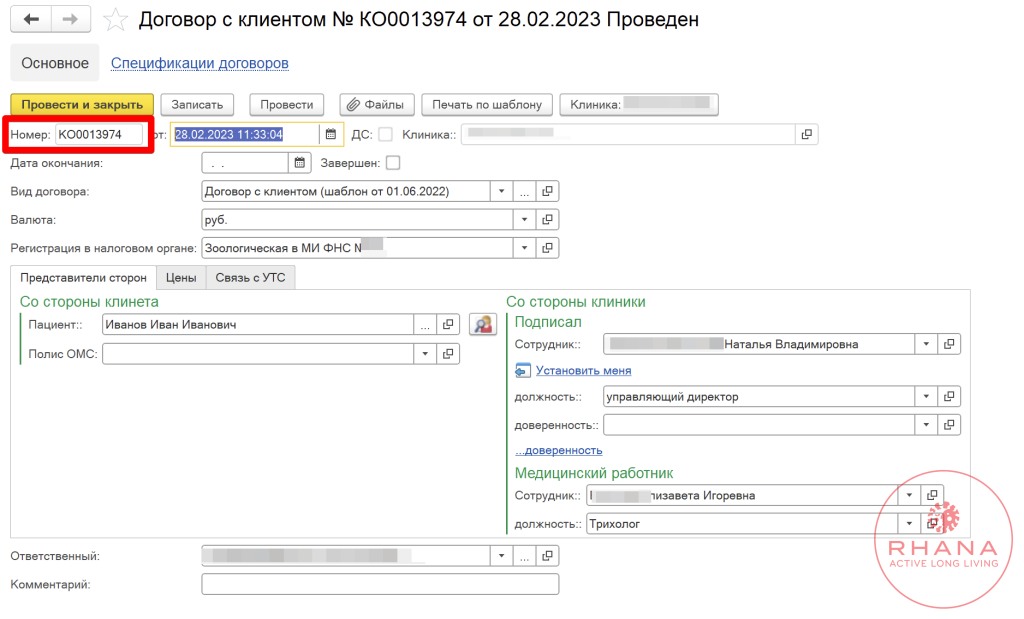
Для вывода договора на печать достаточно из карточки Договора с клиентом нажать кнопку «Печатать по шаблону».
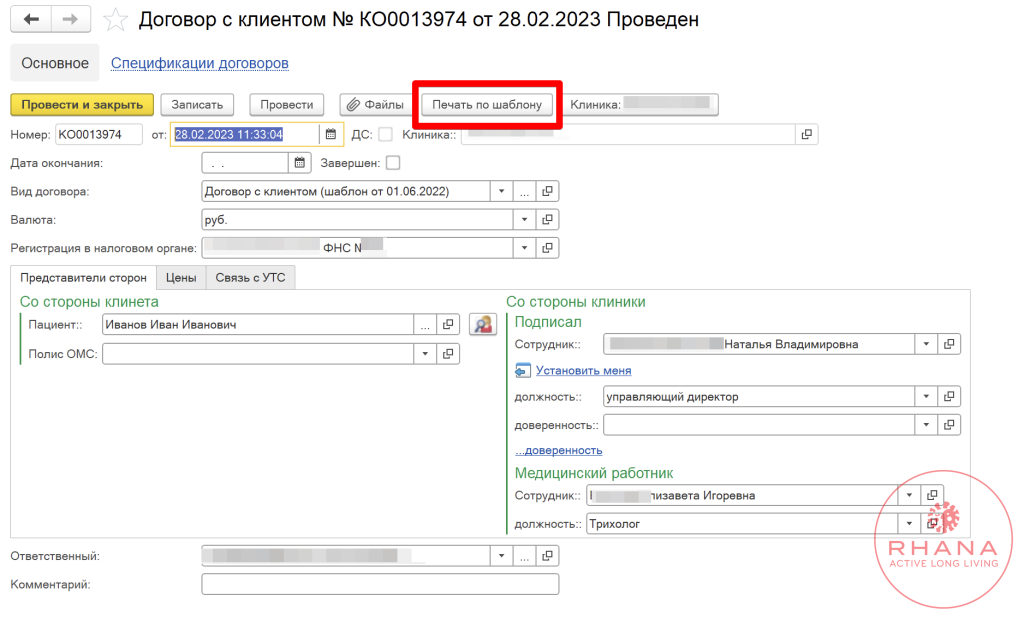
Система формирует печатную форму в формате MS Word (docx) с заполнением многих реквизитов.
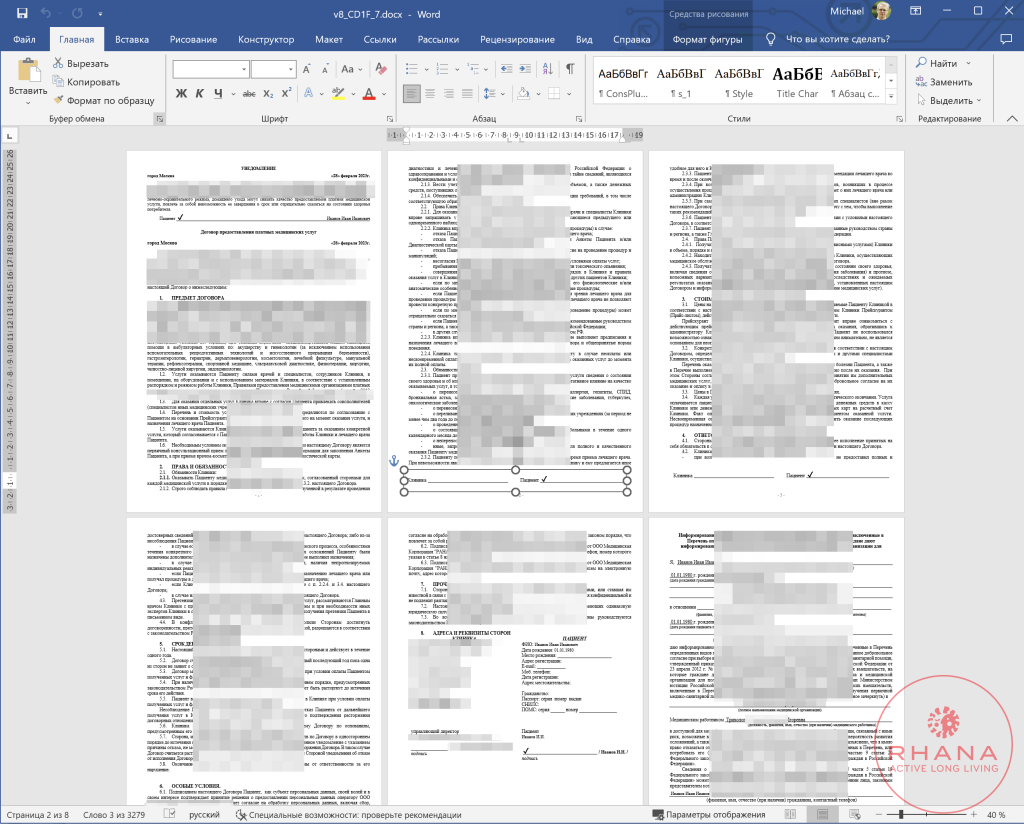
Печатная форма и заполняемые реквизиты настраиваются системным администратором МЕДИС. С замечаниями и предложениями обращайтесь на адрес support1c@rhana.com.
МЕДИС. Где размещается информация о лицензии на оказание медицинских услуг?
В системе МЕДИС в рамках типовой конфигурации УМЦ (Управление медицинским центром) информация о лицензии на оказание медицинских услуг выводит в карточке филиала.
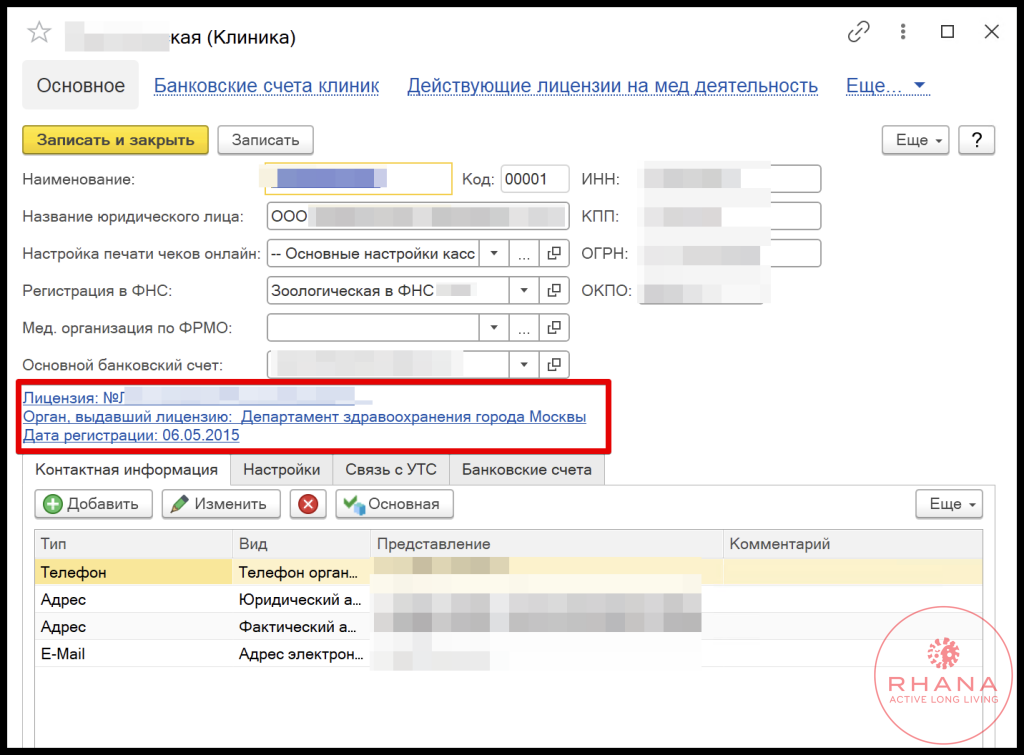
В типовой конфигурации вносят только дата, номер и строкой наименование органа, выдавшего лицензию.
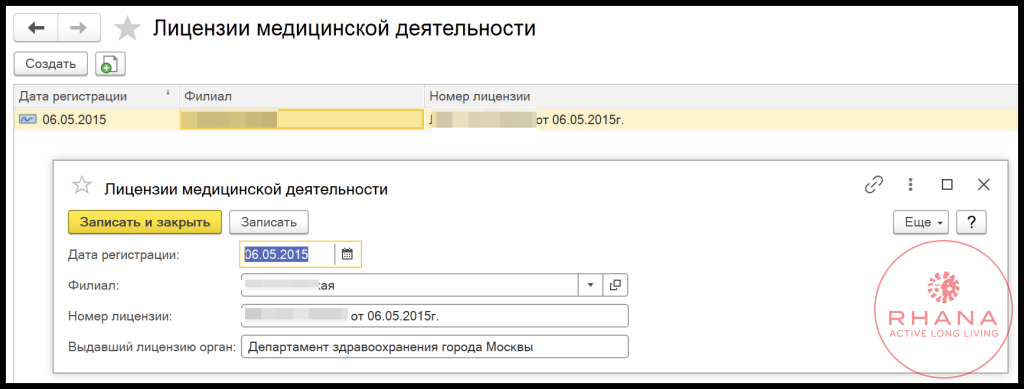
В дополнение в расширенных объектах системы МЕДИС добавлен специальный справочник, в котором размещается более детальная информация о лицензиях со ссылкой на орган, выдавшей лицензию в справочник Контрагентов.
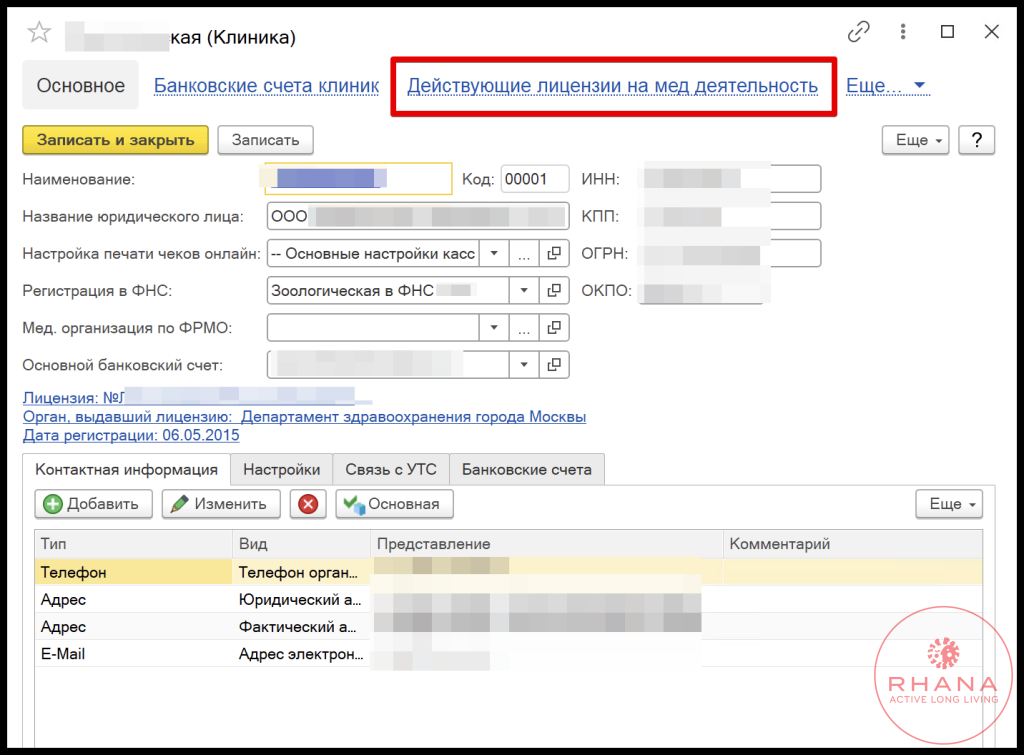
При смене (обновлении) лицензий в этот список должны заноситься новые строки с уточнением даты, с которой начинает действовать лицензия.
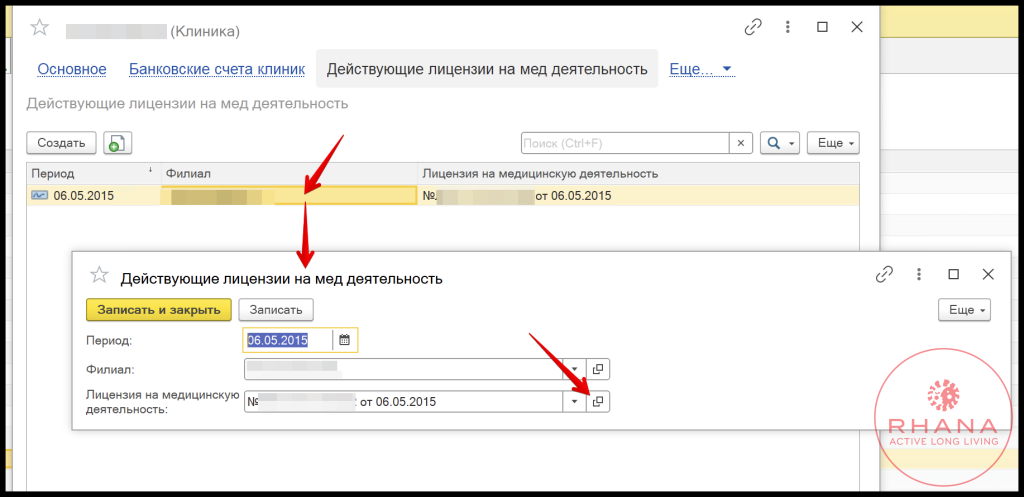
В карточке редактирования самой лицензии вносится номер, дата и ссылка на орган, выдавший лицензий.
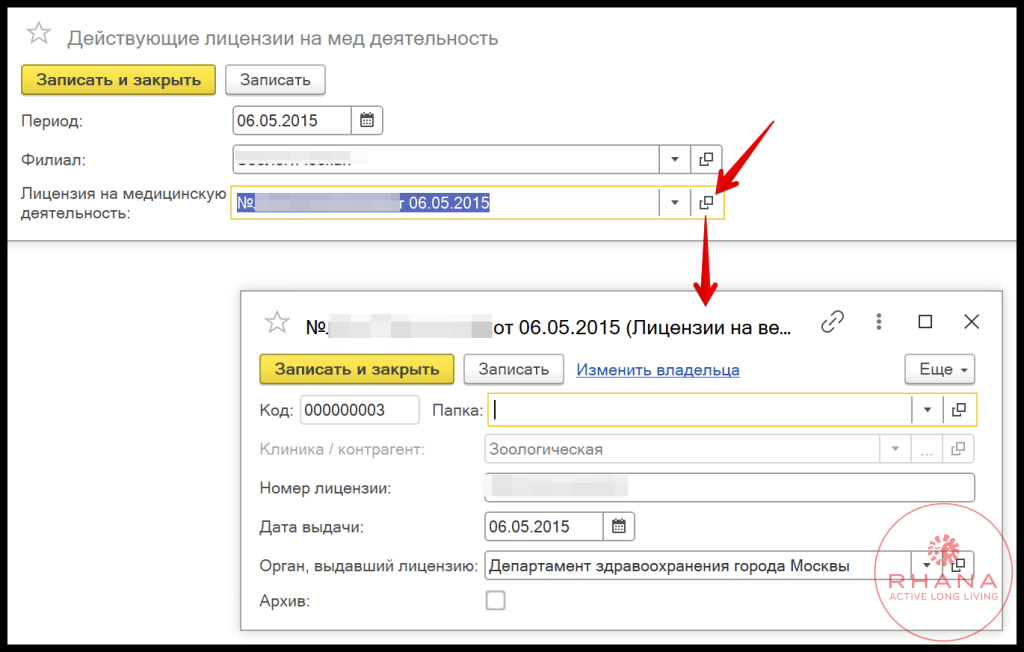
Дублирование данных о лицензии в отдельной карточке справочника МЕДИС (в дополнение к УМЦ) необходимо для обеспечения возможности печати документов с получением более детальной информации из карточки Контрагента в случая необходимости.
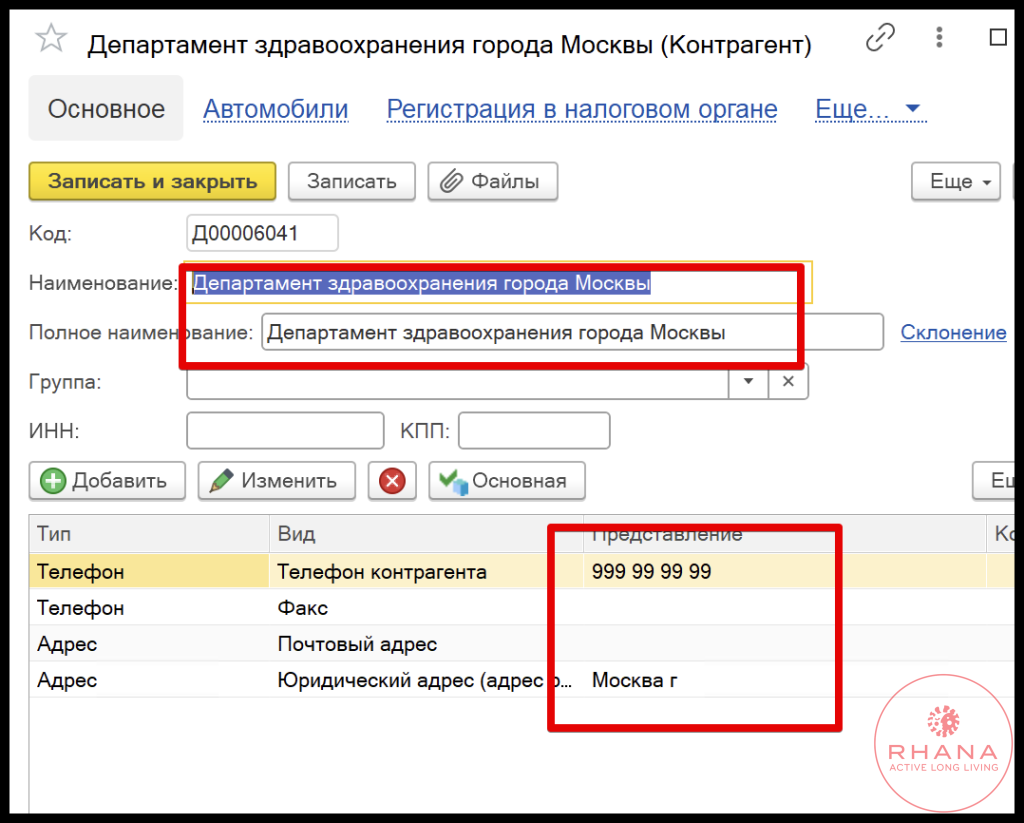
Если эти данные не востребованы, но заносить информацию в дополнительный справочник нет необходимости.
Дополнительную информацию о работе в МЕДИС с лицензиями на оказание медицинских услуг Вы можете запросить по электронной почте support1c@rhana.com.
В системе МЕДИС разработан дополнительный функционал для заполнения и печати договора на оказание медицинских услуг между клиникой и клиентом (пациентом).
Заключение договора происходит, как правило, при первом визите клиента в клинику или оказании услуги. Приведём пример выполняемых операций в МЕДИС при отсутствии клиента в базе.
Заходится в справочник «Клиенты».
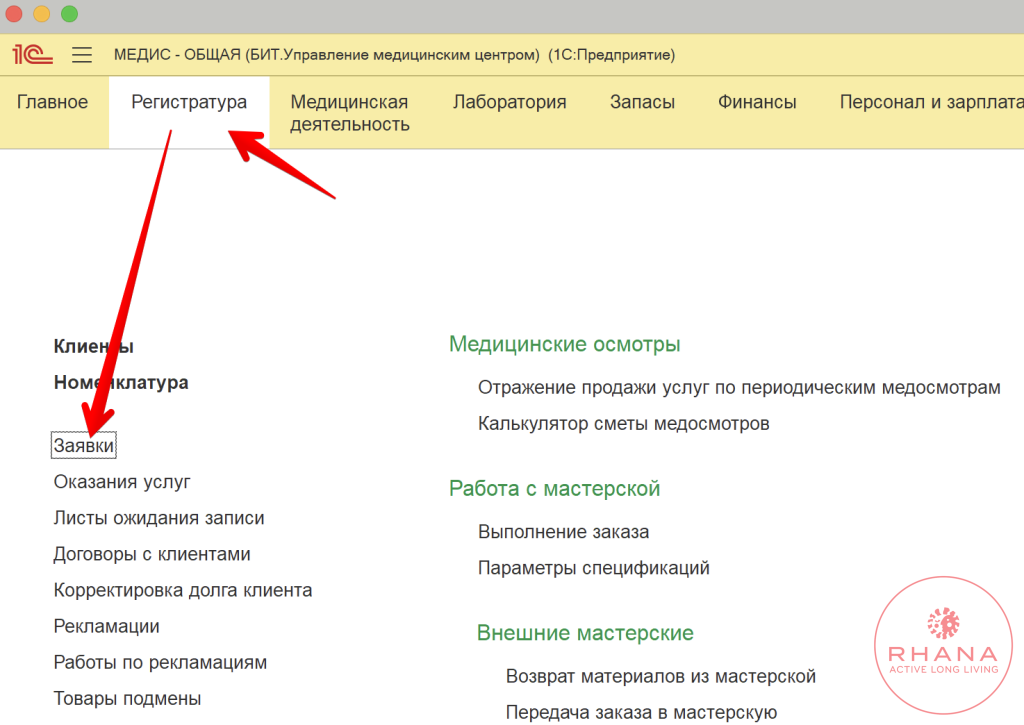
Заполняем обязательные поля, записываем в базу карточку клиента и переходим в раздел «Договоры».
В карточке нового договора обязательно заполнить реквизиты, которые будут в дальнейшем заполняться в печатной форме договора с клиентом.
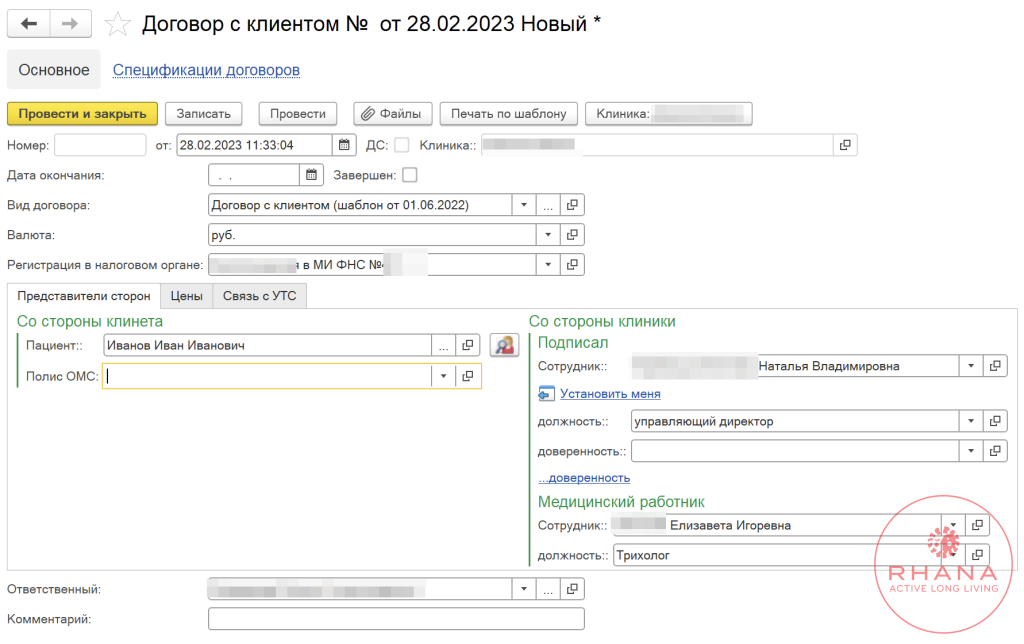
1. Проверяется / отмечаем филиал («Клиника»), в котором оформляется договор.
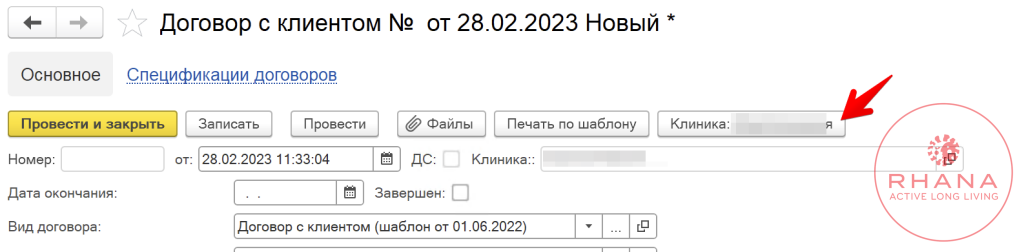
2. Выбирается «Вид договора», которым определяется формат печатной формы и способы применения договора в системе.
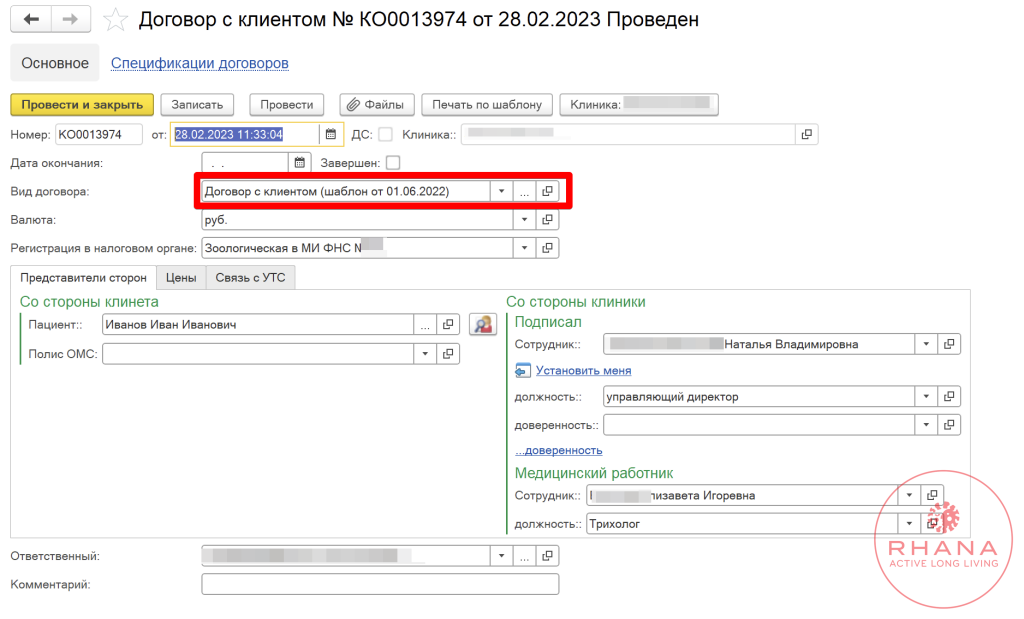
Например, «Договор с клиентом (шаблон от 01.06.2022)» — вид первичного договора на оказание медицинских услуг с клиентом. Администратор клиника должен точно знать какой вид договора применять в той или иной ситуации.
3. «Регистрация в налоговом органе» — выбирается элемент справочника, из привязанных к конкретному филиалу, с данными о регистрации в налоговом органе.
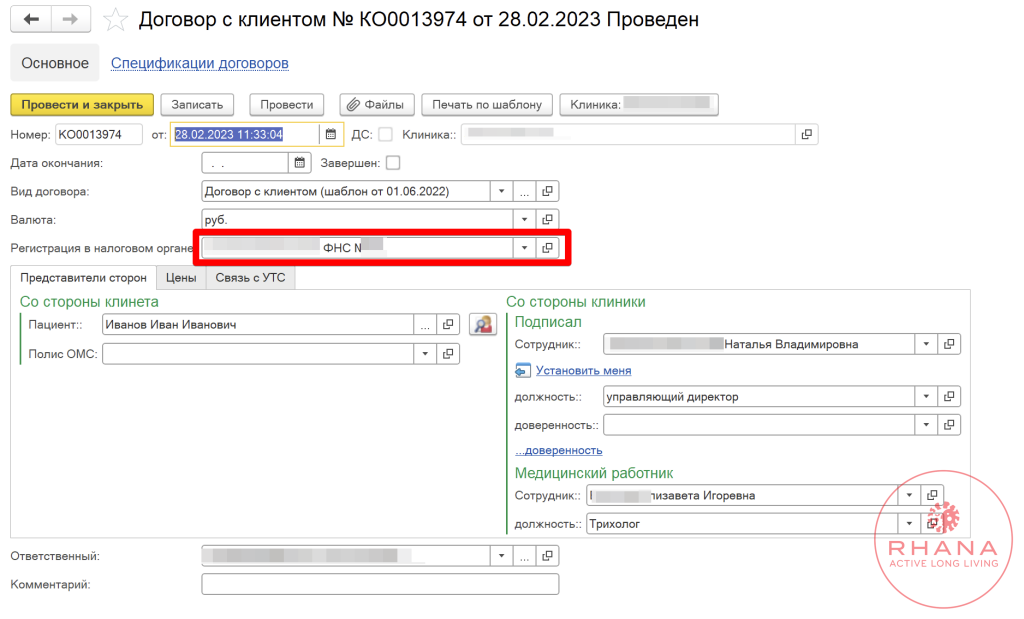
4. Во вкладке «Представители сторон» — «Со стороны клиники» заполняются представители со стороны клиники. При необходимости заполняется доверенность.
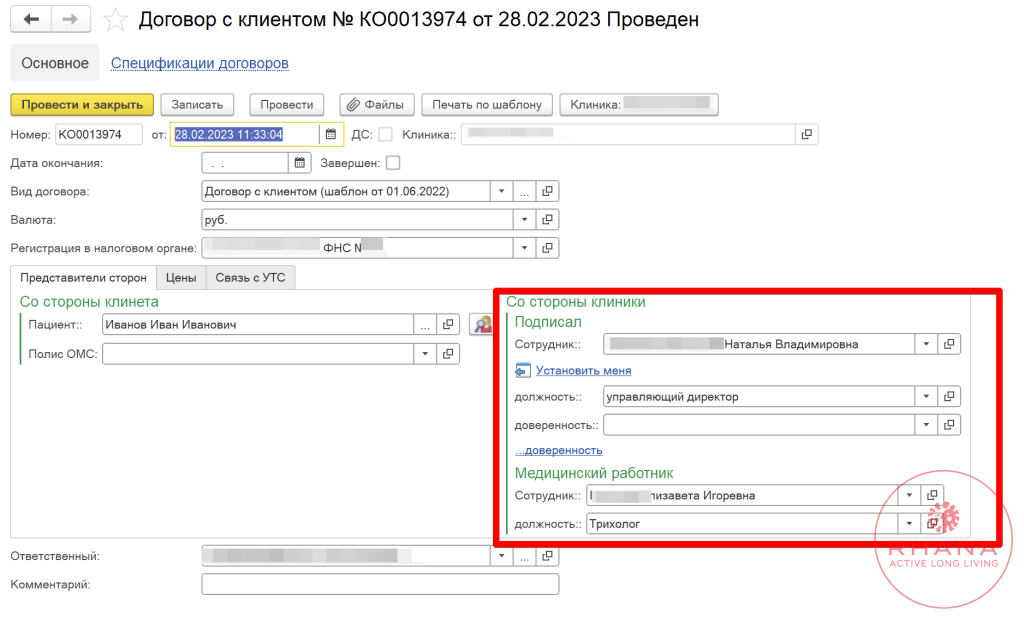
5. Ответственный за оформление договора заполняется снизу в карточке автоматически из данных текущего пользователя МЕДИС.
При записи договора система автоматически присвоит номер.
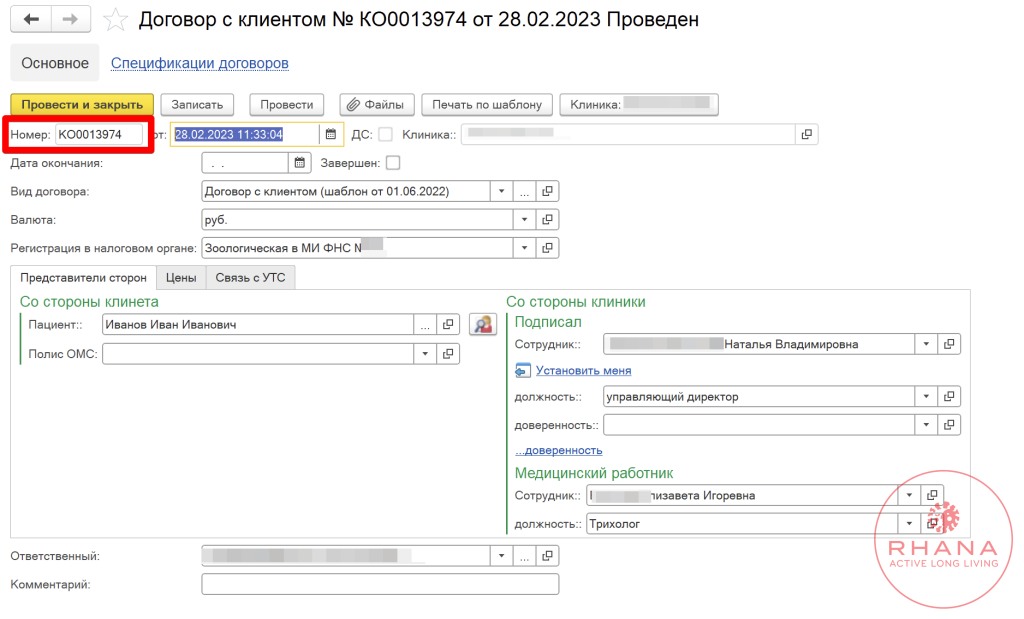
Для вывода договора на печать достаточно из карточки Договора с клиентом нажать кнопку «Печатать по шаблону».
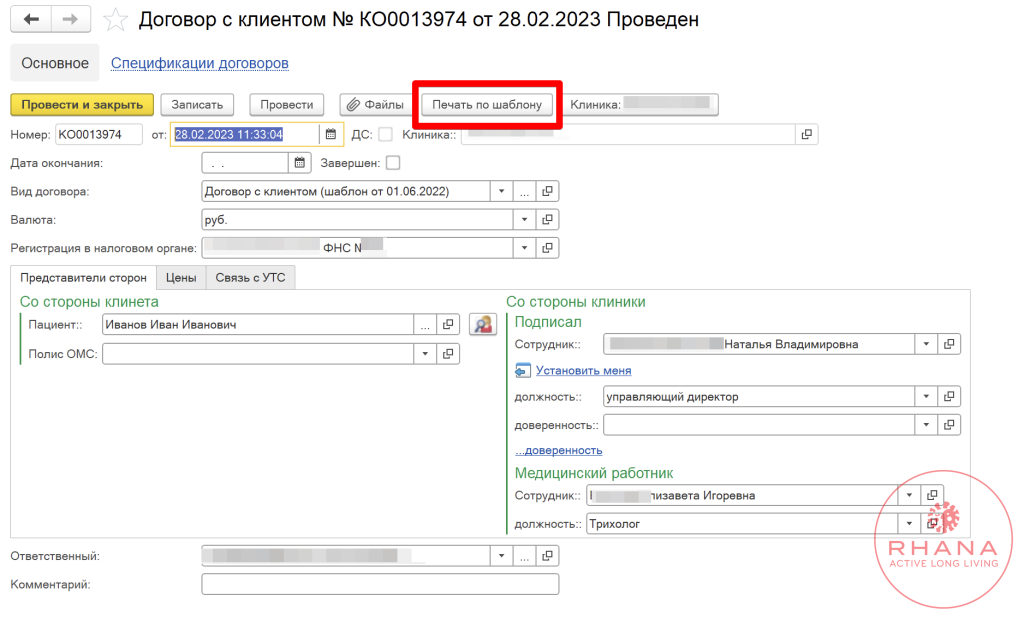
Система формирует печатную форму в формате MS Word (docx) с заполнением многих реквизитов.
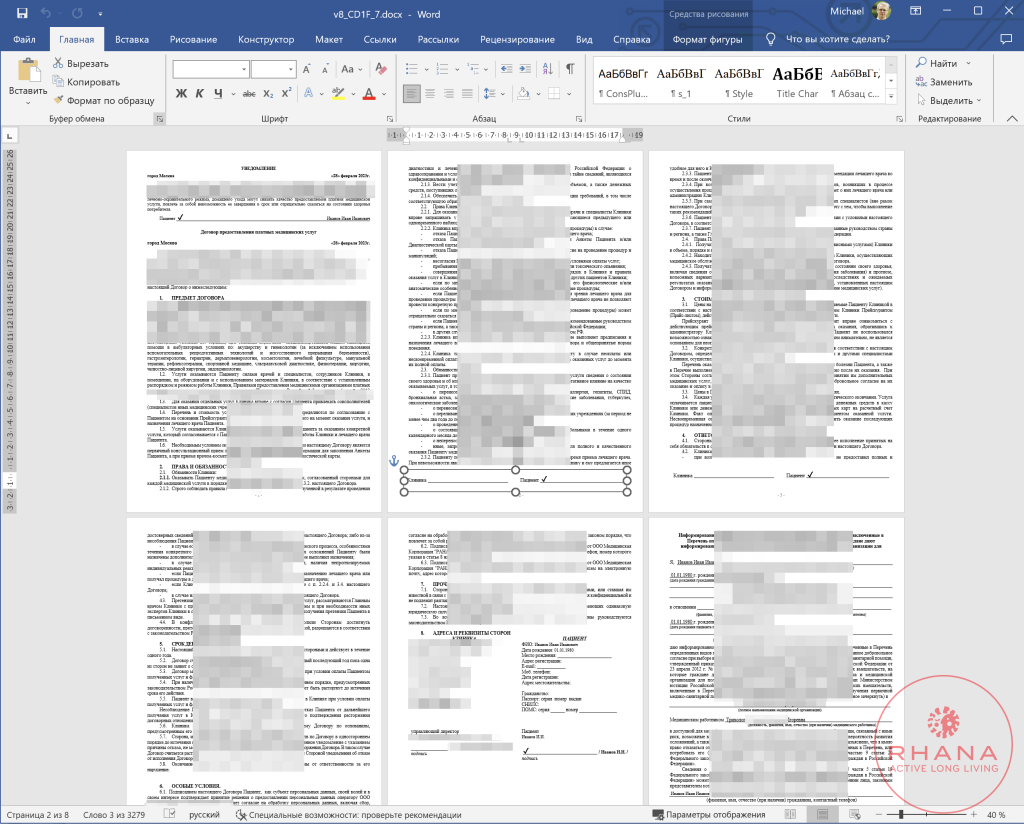
Печатная форма и заполняемые реквизиты настраиваются системным администратором МЕДИС. С замечаниями и предложениями обращайтесь на адрес support1c@rhana.com.

При продаже подарочного сертификата через документ Оказания услуг в МЕДИС реализован печатный шаблон в формате MS WORD для вида договора «Покупка подарочного сертификата».
Для корректной работы механизма учёта подарочных сертификатов и получения печатных форм требуется обязательное добавление договора вида «Покупка подарочного сертификата». Добавлять новый договор следует непосредственно при продаже подарочного сертификата из документа Оказания услуг. Для этого в форме документа после нажатия выбора из списка договора (поле «Договор или дополнительное соглашение») нажимаем кнопку добавления.
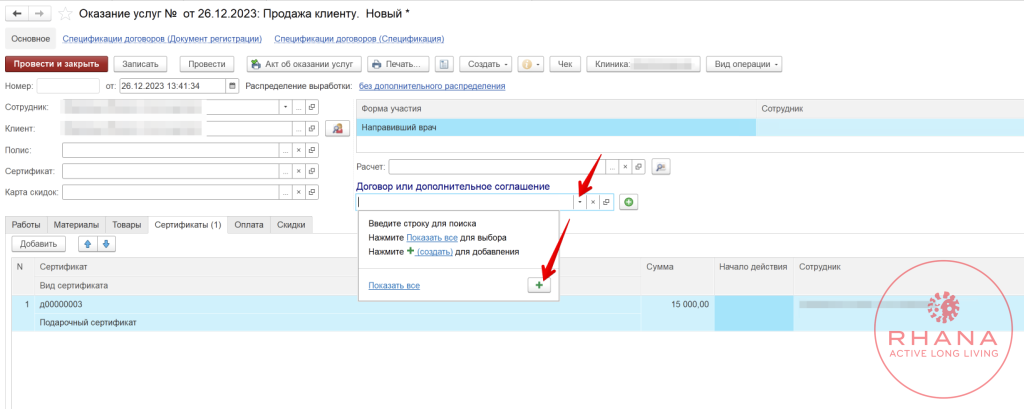
В форме создания нового договора выбираем вид договора «Покупка подарочного сертификата», заполняются все необходимые реквизиты.
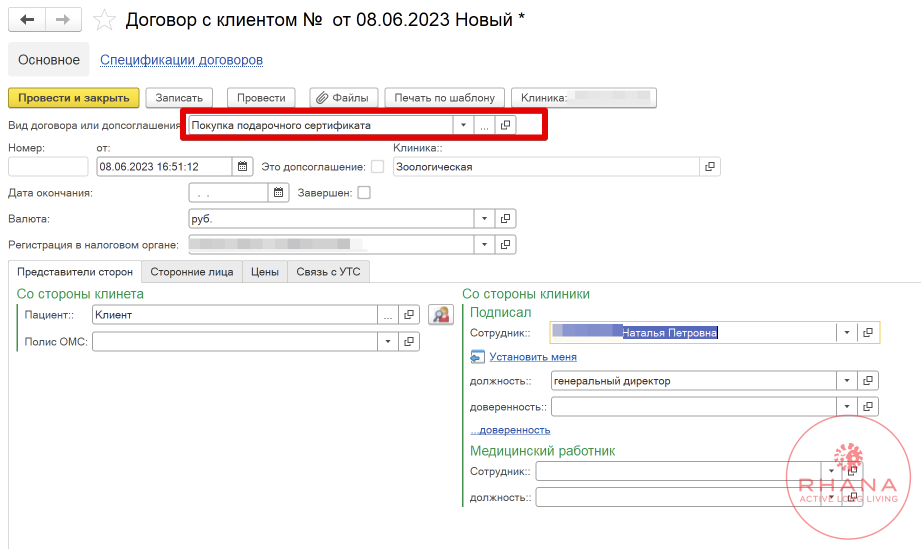
ℹ️ Для качественного автоматического заполнения шаблона договора рекомендуется максимально заполнить информацию в карточке договора, а также — проверить и заполнить (при необходимости) данные в карточке клиента.
После создания, проведения и записи нового договора необходимо повторно провести документ Оказания услуг. При этой операции автоматически для договора определиться номинал проданного сертификата, а сам сертификат привяжется к договору.
Печать шаблона выполняется из карточки договора, в которую можно выйти непосредственно из документа Оказания услуг.
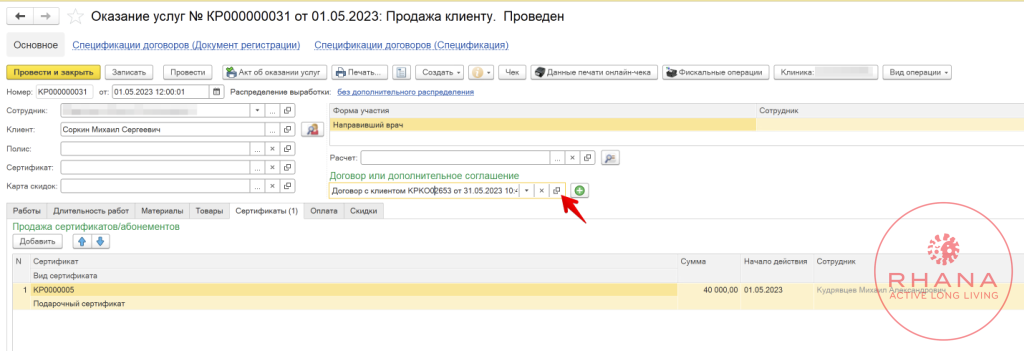
В карточке договора должен быть установлен вид «Покупка подарочного сертификата». Печать осуществляется через стандартную операцию «Печать по шаблону».
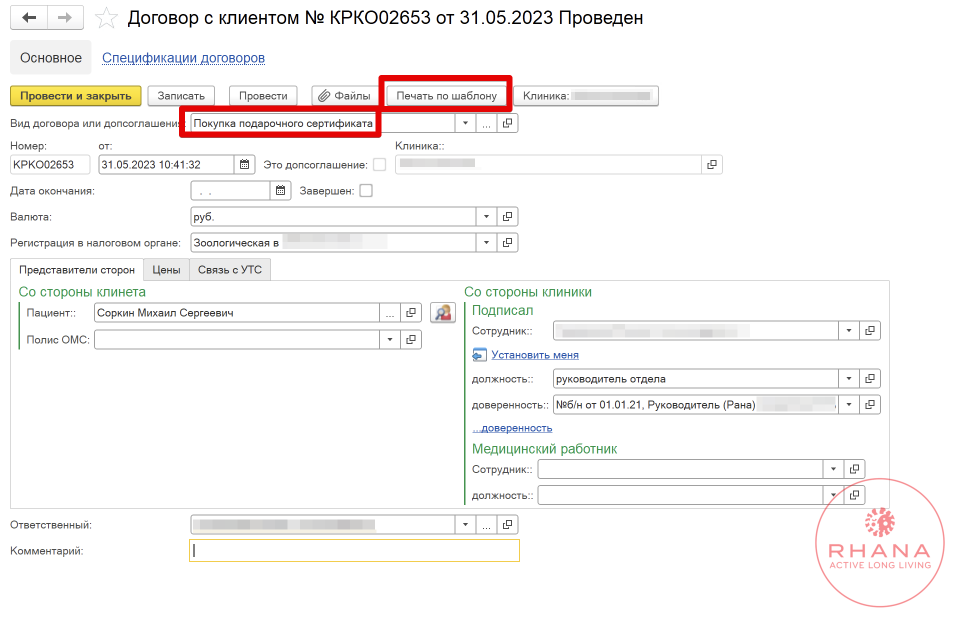
В шаблоне автоматически заполняются данные из карточки клиента, реквизиты клиники и фиксируется номер сертификата с номинальной стоимостью.

В дальнейшем по номеру сертификата будет вестись учёт остатка, допустимого для оплаты процедур.

В МЕДИС реализован функционал позволяющий учитывать
Для подготовки продажи сертификата необходимо в первую очередь внести в систему соответствующий вид сертификата.
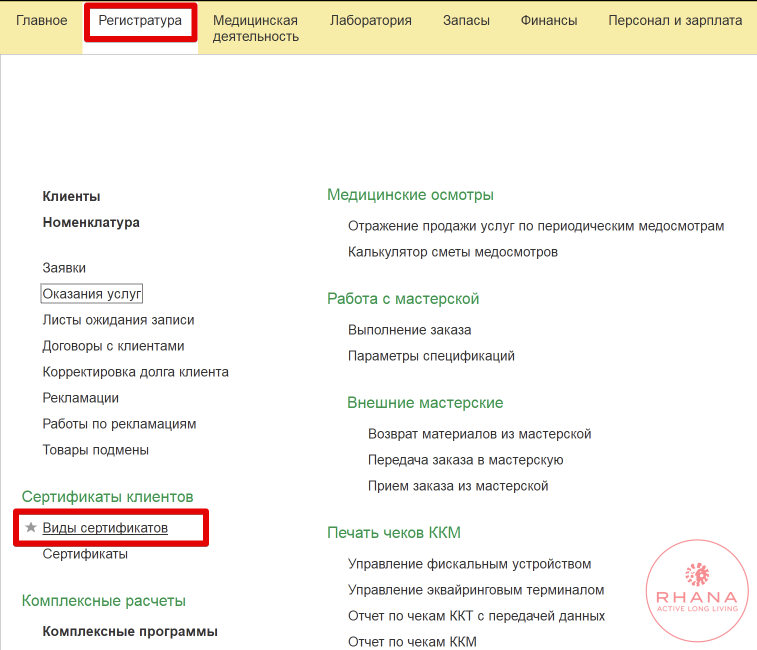
В разделе «Регистратура» добавляем новый элемент справочника «Виды сертификатов».
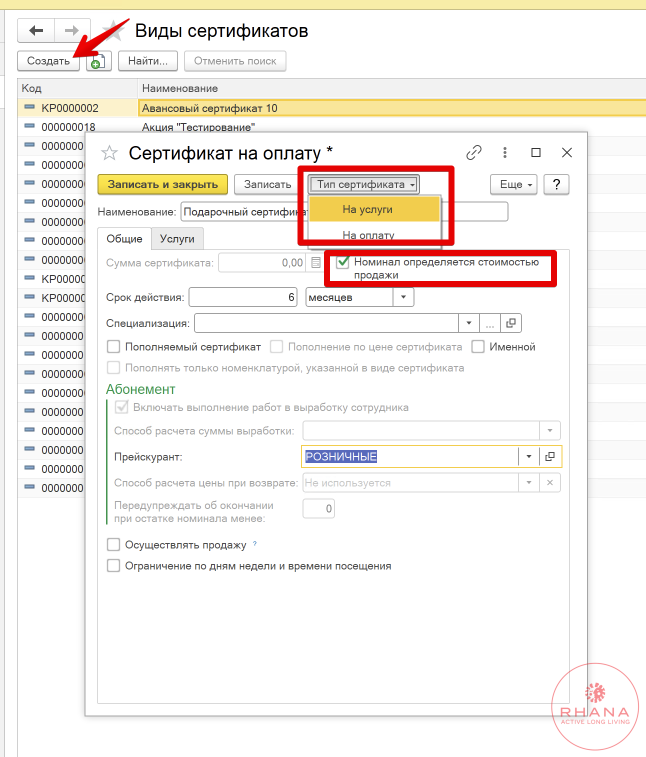
Типа сертификата устанавливаем в значение «На оплату». В нашем текущем примере предполагается установка стоимости сертификата в процессе продажи. Поэтому устанавливается признак «Номинал определяется стоимостью продажи».
Также признак «Именной» оставляем не отмеченным. И документации разработчика типовой конфигурации: «Признак «Именной» указывается информативно.»
Продажа сертификата производится через оформление документа Оказания услуг. В нашем примере предполагается, что клиент, приобретающий подарочный сертификат не является постоянным клиентом клиники и не имеет никаких договорных соглашений с ней. В этом случае предварительно перед оформлением документа Оказания услуг необходимо добавить в справочник «Клиенты» новую карточку клиента и внести в неё данные, необходимые для заполнения договора на покупку подарочного сертификата.
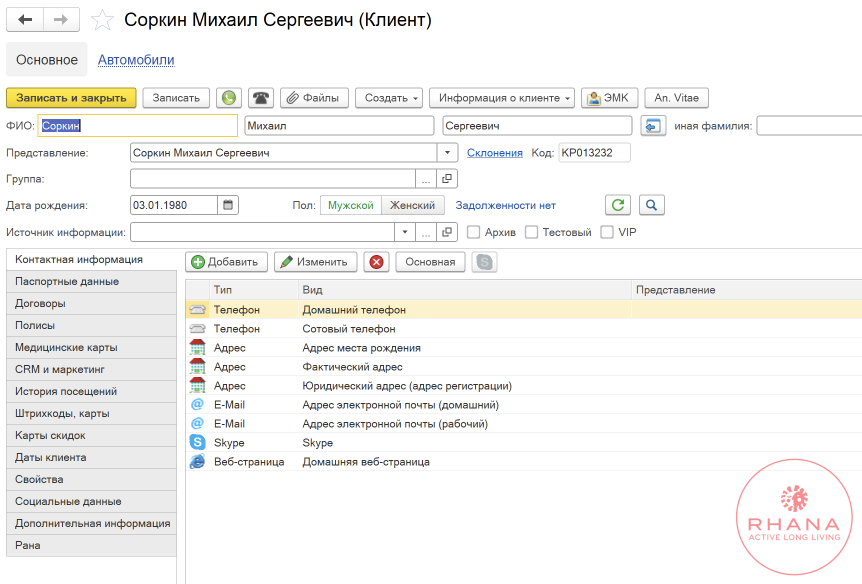
После этого — оформляем документ Оказания услуг, в котором заполняется только раздел (вкладка) «Сертификаты».
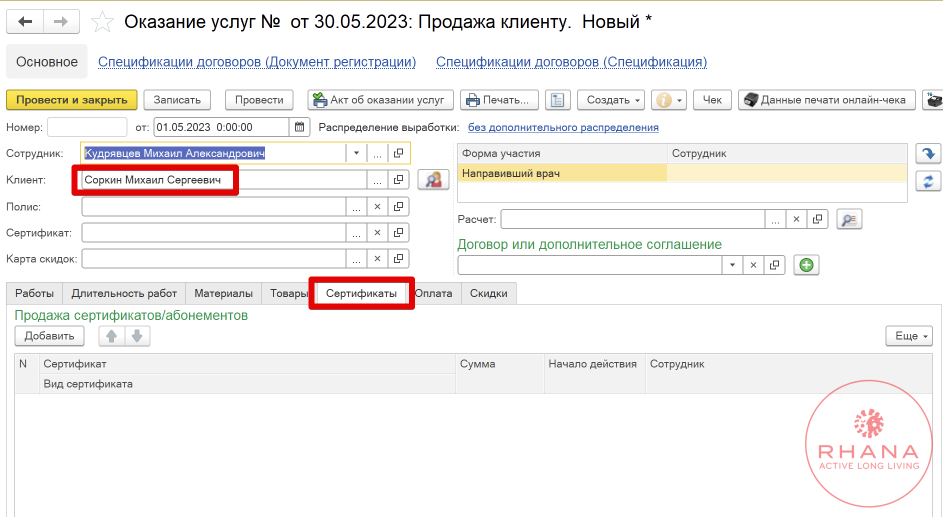
При добавлении выбирается вид сертификата и автоматически создаёт конкретный сертификат выбранного вида.
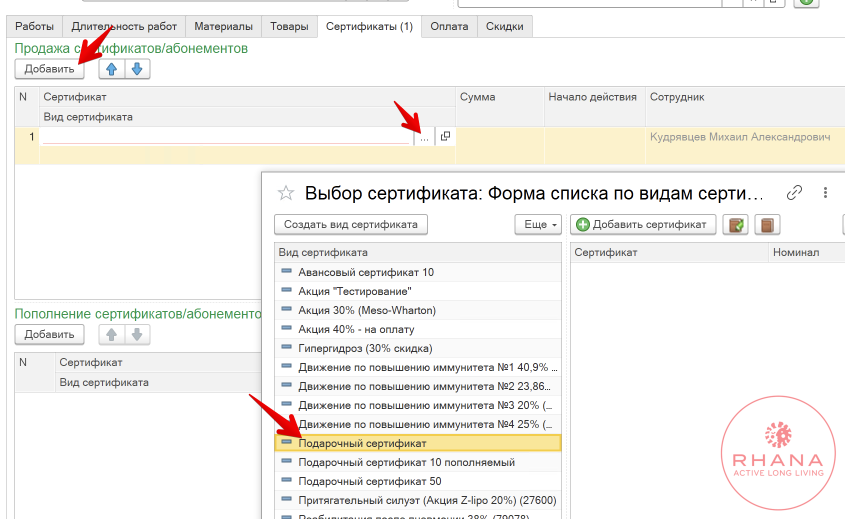
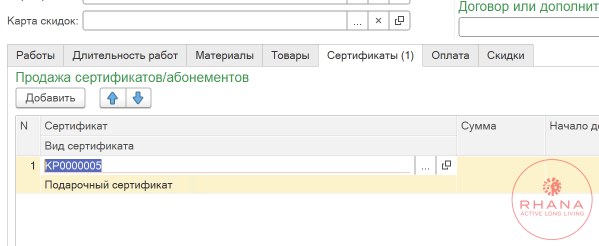
На финальном этапе продажи заполняется стоимость сертификата и дата начала его действия.
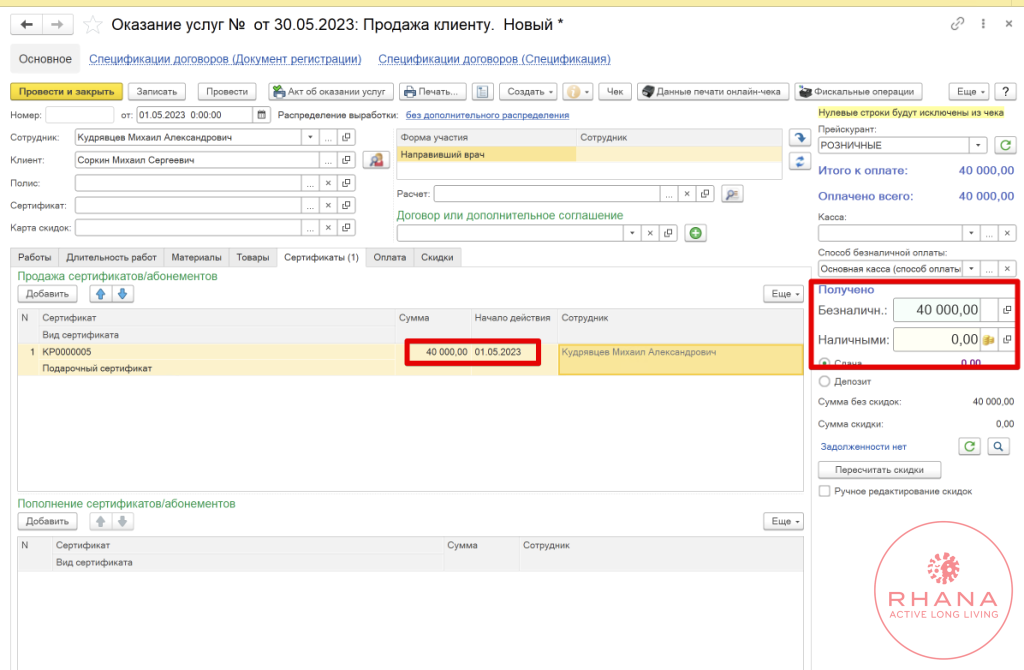
Проводится документ и печатается чек на ККМ.
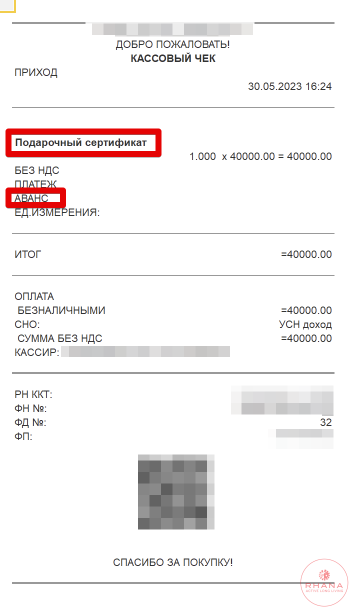
Чек оформляется как на внесение аванса. По номеру сертификата (КР0000005) будет вестись учёт по остатку данного аванса независимо от клиента, который в дальнейшем воспользуется сертификатом.
Также обязательно необходимо распечатать и подписать с клиентов договор на продажу подарочного сертификата (см. порядок печати договора).
В нашем примере мы предполагаем, что в клинику пришёл пациент, который хочет воспользоваться подарочным сертификатом, который ему подарили. При оформлении документа Оказания услуг необходимо выбрать сертификат, при выборе которого отключается фильтрация по владельцу — отключается поле «Отобрать по владельцу».
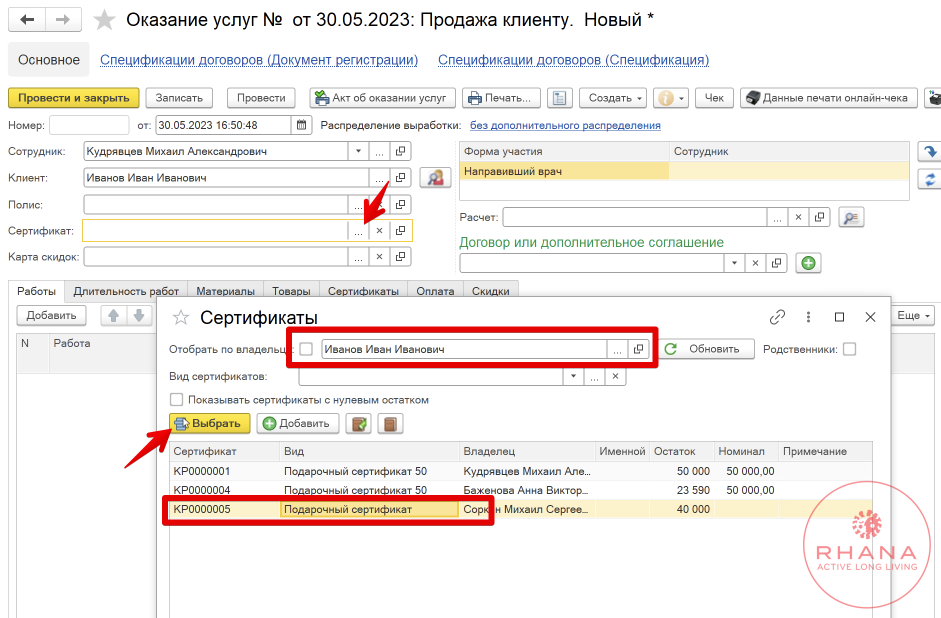
Система автоматически отобразит остаток по данному сертификату.
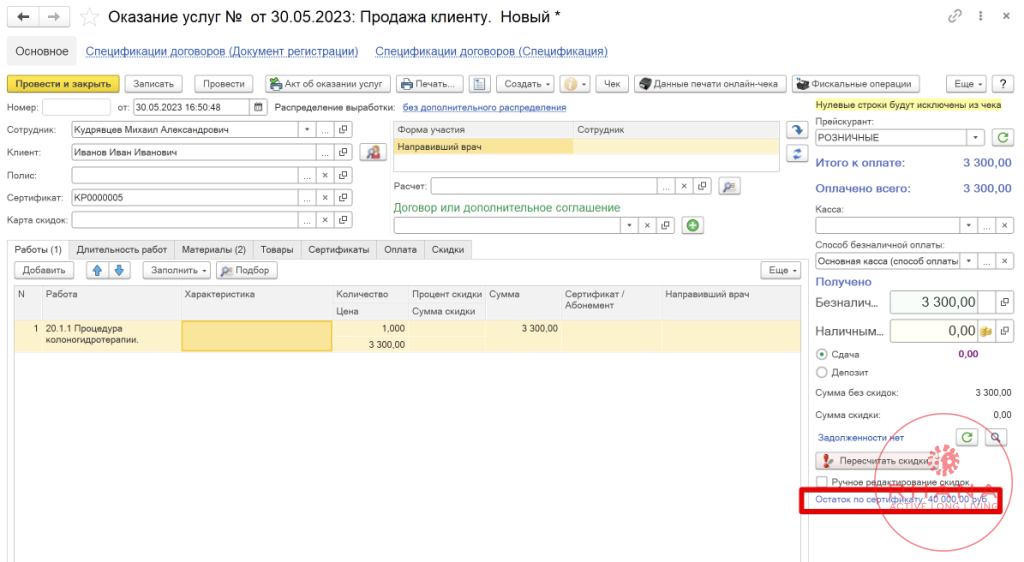
После заполнения табличной части услуг в разделе «Работы» переходим в раздел «Оплаты» и устанавливаем «Вид оплаты» в значение «Сертификатом».
Из сертификата может быть оплачена часть суммы, а остальное можно выделить в отдельную строку оплаты с другим признаком Вида оплаты.
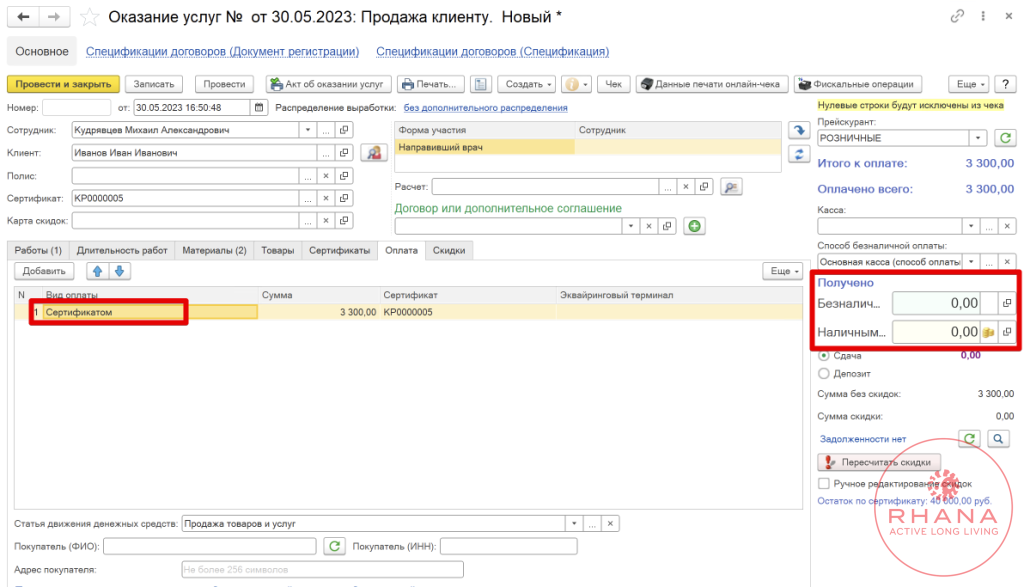
Полученные от клиента суммы при этом должны также скорректироваться.
Проводим документ и печатаем чек, который формируется с признаком Предварительной оплаты.
В разделе «Регистратуре» есть отчёт по остаткам сертификатов «Ведомость по сертификатам», в котором можно уточнить все остатки по всем сертификатам.
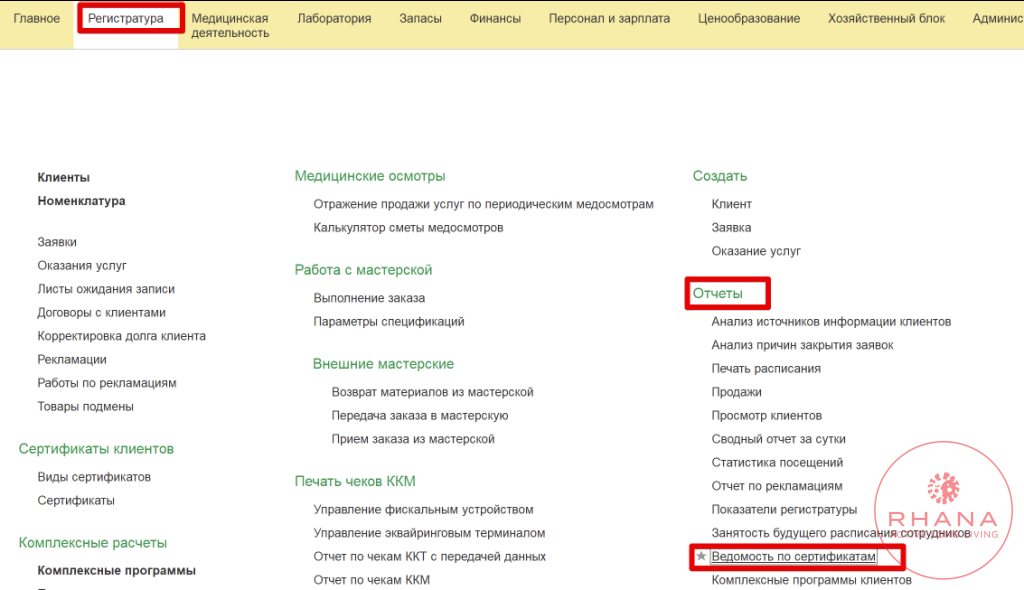
При этом отчёт можно строить по клиентам (покупателям) за определённый период.
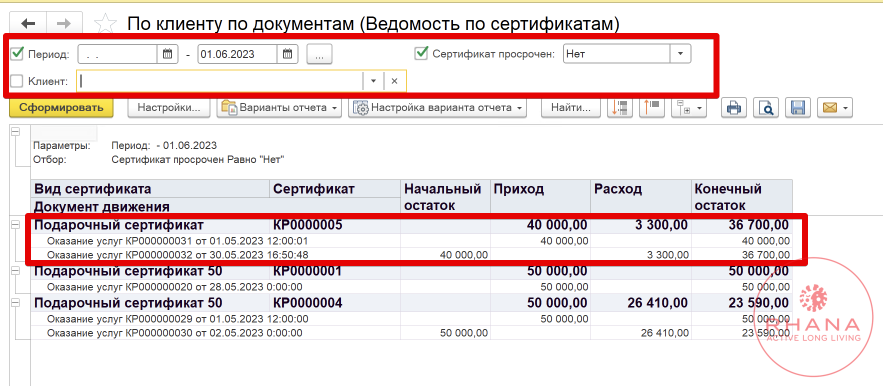
Наш сертификат (КР0000005) также отображается в данном примере.
Функционал, описанный в данной статье, реализован в дополнительном функционале РАНА версии не ниже 2.0.48.47/1.2.22.448.